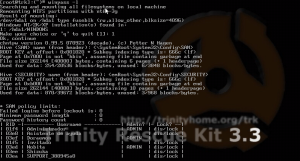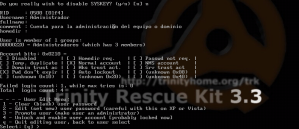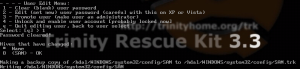sudo aptitude install chntpw
Una vez instalado, debemos montar la unidad donde se encuentra instalado Windows y anota la etiqueta que aparece en titulo de la ventana, en mi caso es: F81C3F9E1C3F56BA tal, tal y como se puede ver en la siguiente imagen.

A continuación abrimos la consola y tecleamos las siguientes líneas:
cd /media
ls
Luego ingresamos a la unidad especificando la etiqueta, en mi caso es de la siguiente manera:
cd F81C3F9E1C3F56BA
Accedemos a la carpeta de configuración del sistema de Windows:
cd Windows/System32/config

Ahora vamos a listar todos los usuarios de Windows, usando la utilidad chntpw.
sudo chntpw SAM
SAM es el archivo que contiene el registro de todos los usuarios de Windows.

Para editar un usuario especifico usamos la siguiente línea:
sudo chntpw -u
Nos aparece un menú con 4 opciones.

1. Borrar la contraseña
2. Editar o cambiar la contraseña
3. Le da privilegios de Administrador al usuario
4. Habilitar o deshabilitar al usuario
Para no complicarnos mucho, lo mejor es eliminar la contraseña y luego iniciar sesión en Windows y ponerle una contraseña desde ahí. En este caso, voy a seleccionar 1 para eliminar la contraseña del usuario.

De este modo hemos eliminado la contraseña del usuario, ahora nos queda reiniciar para acceder a la cuenta de Windows sin usar ninguna contraseña